眾所周知,序列發送模塊可以不需要腳本代碼實現測試中特定控制報文序列的發送,該模塊多用于循環順序控制的測試案例中。序列發送模塊的常用場景,主要是針對一些新開發的產品需要通過該模塊來驗證產品功能等等。本文重點和大家分享一下關于TSMaster中序列發送模塊的使用。
本文關鍵字:序列發送、無代碼發送
目錄
Catalog
1. 序列發送模塊的使用方法
2. 序列發送模塊實例
序列發送模塊的使用方法
1、添加CAN/CANFD序列發送模塊
在工具欄【測試】找到 【CAN/CANFD序列發送模塊】->添加CAN/CANFD序列發送模塊,如圖1。
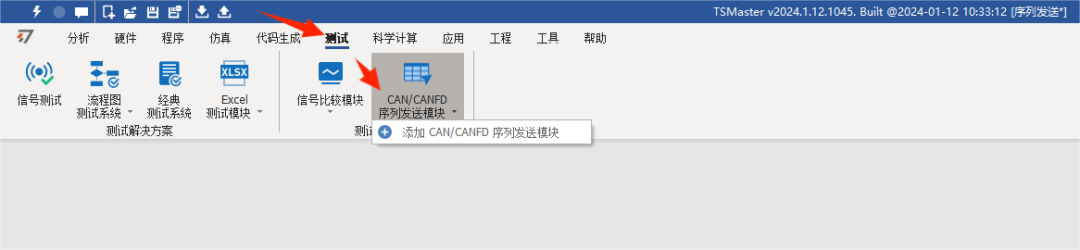
圖1
2、添加新的序列發送流程
添加完成后,首先需要在序列發送窗口左側空白處右鍵選擇【添加新的序列發送流程】,如圖2。
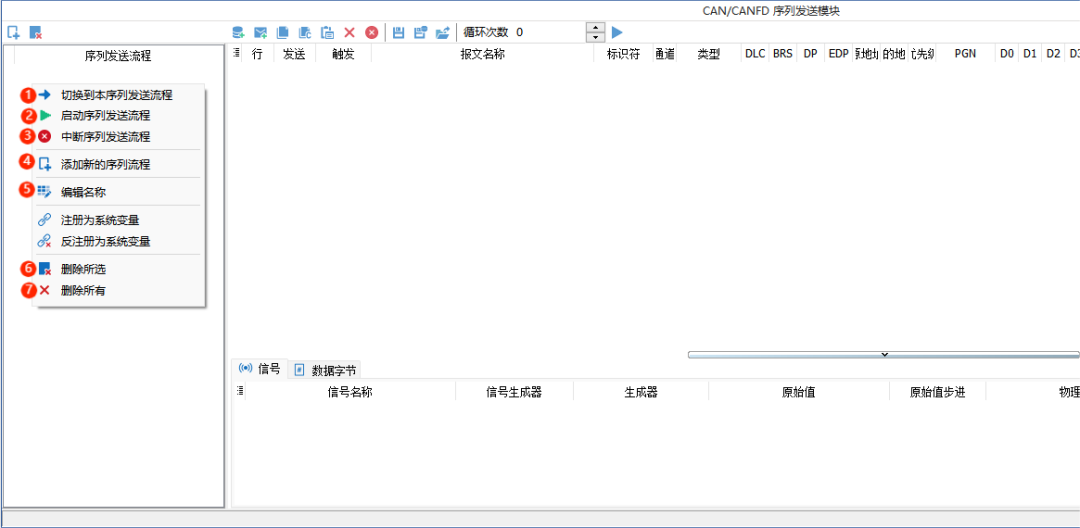
圖2
①【切換到本序列發送流程】:存在多個序列發送流程時可以通過此選項切換流程。
②【啟動序列發送流程】:啟動當前選中的序列發送流程。
③【中斷序列發送流程】:中斷當前正在運行的序列發送流程。
④【添加新的序列流程】:創建新的序列發送流程。
⑤【編輯名稱】:編輯當前選中的序列流程名稱。
⑥【刪除所選】:刪除當前選中的序列流程。
⑦【刪除所有】:刪除所有序列流程。
3、添加順序發送報文
在序列發送窗口右側空白處右鍵選擇添加需要序列控制的報文,可以選擇新建原始報文/從數據庫添加報文,如圖3。
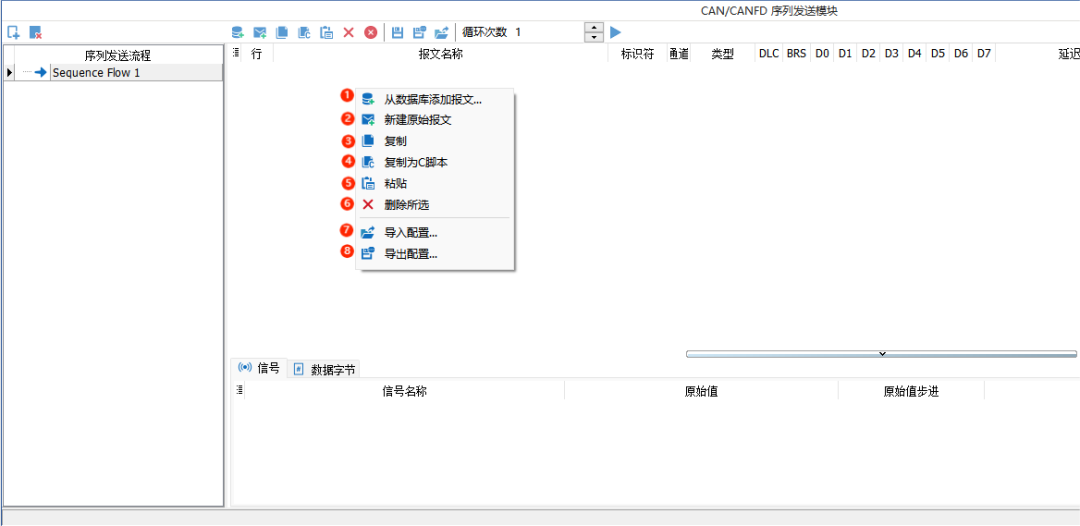
圖3
①【從數據庫添加報文】:加載數據庫后可通過該選項添加數據庫中的報文到序列發送模塊中。
②【新建原始報文】:通過新建報文添加報文到序列發送模塊中。
③【復制】:選擇列表中的報文進行復制,再通過粘貼按鈕進行粘貼。(可通過按下shift鍵多選報文)
④【復制為C腳本】:將當前選中的報文復制為C腳本代碼。
⑤【粘貼】:粘貼已復制的報文。
⑥【刪除所選】:刪除選中的報文。
⑦【導出配置】:完成發送列表的配置后可以點擊將該發送列表保存為.CANFDTX配置文件。
⑧【導入配置】:導入序列流程配置文件.CANFDTX
4、配置報文控制序列
按業務需求配置序列發送報文的控制數據、報文與報文間的延時時間、流程執行的循環次數,以達到我們需要的控制效果,如圖4。
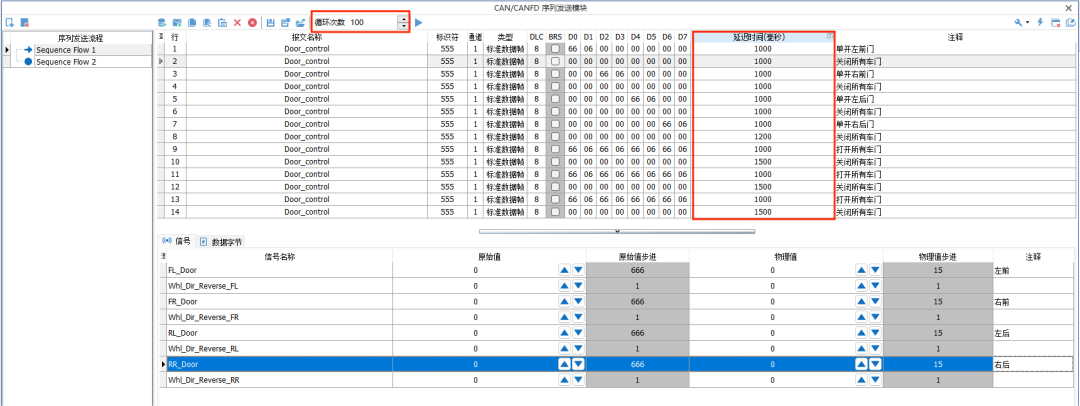
圖4
序列發送實例
在汽車開發流程中,車門開閉測試是必不可少的,在這里以車門開閉控制為使用場景,講解序列發送模塊的使用。
加載數據庫后通過添加數據庫報文添加報文到序列發送流程中,示例中0x555報文為車門控制報文,其中包含車門控制信號定義,左前門信號:FL_Door,右前門信號:FR_Door,左后門信號:RL_Door,左后門信號:RR_Door,如圖6。
> 復制多條車門控制報文,至上而下給需要控制的信號賦值。
> 對每條控制報文做相應的延時設置。
> 對已完成的序列發送流程做循環次數的配置。
> 為了方便觀察控制序列發送的效果,在panal面板中添加了四個指示燈分別表示四個車門的開閉狀態。
指示燈控件的屬性可以非閾值模式(ThresholdMode=false,當信號值等于ValueOn所設置的值時,指示燈為點量狀態,ValueOn為其他值時指示燈為熄滅狀態)或選擇閾值模式(閾值是指一個極限值,當某個變量達到這個值時,控件的行為會發生某種變化,將ThresholdMode的值設為True,設置閾值的高限值為1,低限值為0,當信號值等于或小于0時,指示燈為熄滅狀態,當信號值等于或大于1時,指示燈為點亮狀態。)如圖5。
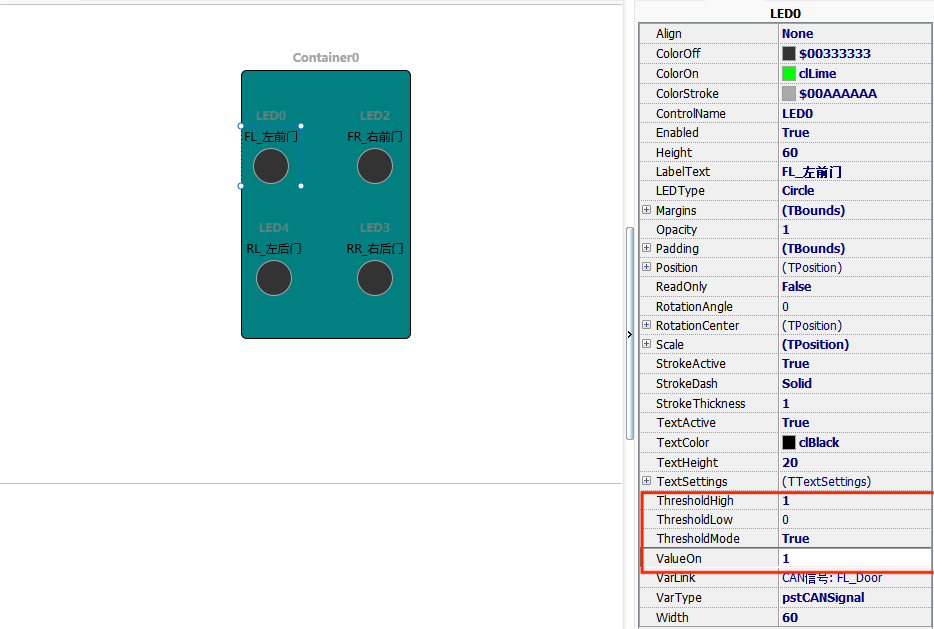
圖5
完成后啟動序列發送流程,指示燈代表的車門開閉狀態由左前->全滅->左后->全滅->右前->全滅->右后->全滅->全亮->全滅->全亮->全滅->全亮->全滅依次循環執行100次。
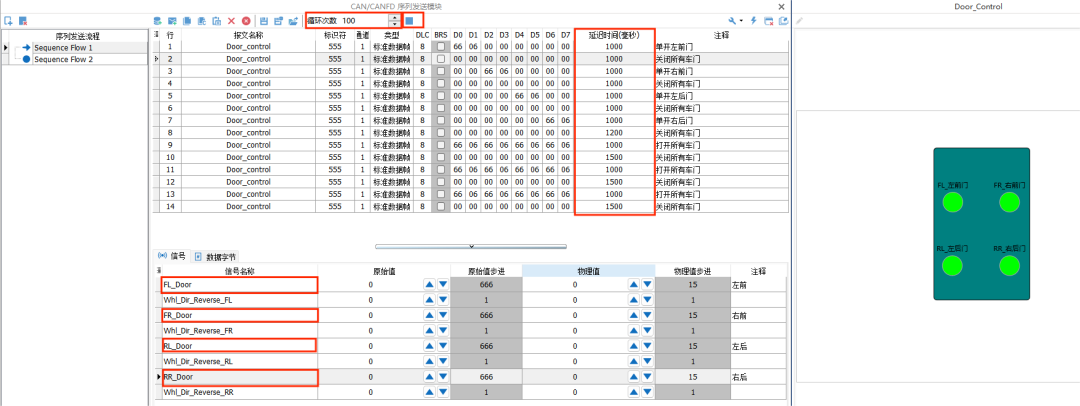
圖6
以上是序列發送模塊使用操作流程和示例,序列發送模塊可以用于快速驗證產品功能的控制效果,多個序列流程可以測試產品的多種控制狀態,能熟練運用序列發送模塊,將序列發送模塊介入開發和測試工作中可以有效提高我們開發測試的效率。
-
測試
+關注
關注
8文章
5375瀏覽量
127058 -
CAN
+關注
關注
57文章
2769瀏覽量
464377 -
汽車
+關注
關注
13文章
3601瀏覽量
37653
發布評論請先 登錄
相關推薦
TSMaster 的 CAN UDS 診斷操作指南(上)

新功能發布 | TSMaster診斷模塊之系統變量的靈活應用

應用筆記 | TSMaster如何代碼自動發送LIN報文

干貨分享 | TSMaster小功能之如何在圖形中監控某一條DBC報文發送周期?

新書推薦 | TSMaster開發從入門到精通





 TSMaster 序列發送模塊在汽車開發測試中的應用
TSMaster 序列發送模塊在汽車開發測試中的應用










評論